Это эффект, широко используемый фотографами, которые делают портреты малышей, невест, домашних животных и вообще милых и симпатичных существ. Кроме того, эффект может замечательно смотреться в пейзажах, снимках в путешествиях и ну... просто опробуйте его на любом изображении, которое вы хотели бы превратить в живописное, потому что создать его настолько легко, что оно того стоит.
(Согласно руководствам Adobe® Photoshop® СС Help и Adobe® Photoshop® [СС] Справка и учебные материалы, описываемый в этом разделе фильтр Oil Paint (Масляная краска) может быть недоступен, если не хватает ресурсов GPU. Именно такая ситуация у меня, при работе как оригинальной, так и русскоязычной версии. Вместо этого фильтра в галерее фильтров есть фильтр Paint Daubs (Масляная живопись), указанный в шаге Два на верхнем рисунке. В связи с этим перевод данного раздела выполнен формально и не протестирован. Поскольку русские термины также невозможно взять от Adobe, приведен их формальный перевод, что подчеркивается выделением их курсивом)
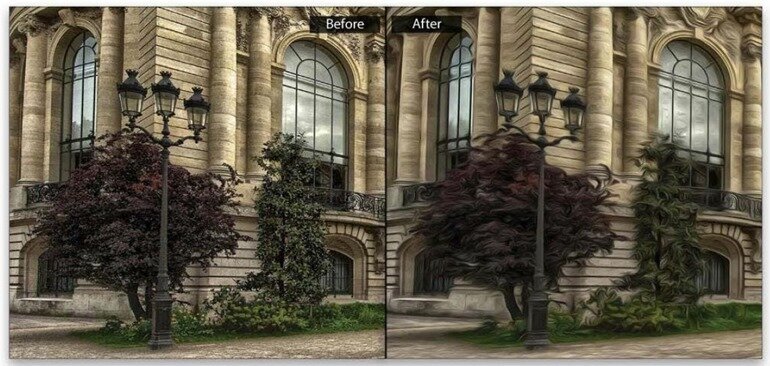
ШАГ ОДИН:
Откройте изображение в Photoshop, которое вы хотите превратить в картину, написанную маслом. Здесь показан снимок Малого Дворца, сделанный в Париже во время путешествия. Я придал ему вид, немного похожий на HDR (как будто можно быть "немного похожим" на HDR), и мы постараемся превратить его одним щелчком в картину, написанную маслом. По непонятным мне причинам в фильтре Oil Paint (Масляная краска) нет окошка для галочки типа превью, поэтому я обычно сначала дублирую слой Background (Фон) (нажатием Ctrl+J (Mac: Command+J)), после чего могу легко переключаться между состояниями Before/After (До/После), скрывая и показывая верхний слой (щелчком значка с изображением глаза на левом конце слоя в панели Layers (Слои)). И, кстати, дешевые авиабилеты я брал здесь http://mustgo.aero/


ШАГ ДВА:
Зайдите в меню Filter (Фильтр) и выберите опцию Oil Paint (Масляная краска). Фильтр немедленно применяет свои настройки по умолчанию, и - БАХ! - перед вами картина, написанная маслом. Чтобы воочию проследить эффект превращения в написанную маслом картину, следует увеличить масштаб до 100 %, и тогда вы увидите, что эффект делает искусную работу, сохраняя детали, выглядящие очень правдоподобно, но как будто написанные маслом. Конечно, сейчас вы можете просто щелкнуть кнопку ОК и на этом закончить, но на самом деле у вас в наличии есть средства управления тем, как будет выглядеть живописная картина. Давайте начнем с первого ползунка, Stylization (Стилизация). Формально он управляет стилем кисти, которой "выполнено закрашивание", и чем дальше перетаскивать этот ползунок вправо, тем более интенсивным становится эффект, потому что мазки кисти становятся более длинными, и эффект выглядит более сглаженным (при меньших числах, он имитирует закрашивание мелкими мазками жесткой щетки). Если перетащить этот ползунок до конца влево, имитация масляной краски очень быстро исчезает, и результат делается похож на текстуру холста, нанесенную по изображению.

ШАГ ТРИ:
Следующий под ним ползунок - Cleanliness (Аккуратность), управляет детальностью (фактически, если бы Adobe назвал его Detail (Детальность), то уберег бы нас от многочисленных неприятностей). Если вы хотите, чтобы кисть закрасила изображение аккуратно, более детально (и более реалистично), установите этот ползунок ближе к левому краю, а для более мягкого, более живописного вида (показанного здесь) перетащите ползунок вправо (я перетащил его где-то к 8.2).

ШАГ ЧЕТЫРЕ:
Ползунок Scale (Размер) управляет размером кисти, таким образом, перетаскивание его влево имитирует закрашивание изображения очень тонкой кистью, а перетаскивание вправо - очень толстой кистью, и это определенно придает ему иной вид.

Продолжение статьи >тут<


 Январь 16th, 2015
Январь 16th, 2015